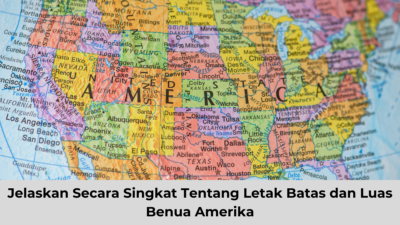KITA HEBAT – Berikut adalah informasi dari soal jelaskan fungsi dari ribbon tab home.
Selain menjawab soal jelaskan fungsi dari ribbon tab home, Kita Hebat akan mengulas apa saja sub-menu tab home.
Mari kita simak bersama ulasan dari jelaskan fungsi dari ribbon tab home berikut ini.
Ribbon Tab Home adalah sebuah fitur canggih dalam pengolahan dokumen atau data, menjadi kunci utama untuk meningkatkan efisiensi dan produktivitas.
Selain itu Ribbon Tab Home berfungsi mengelompokkan menu-menu utama pada toolbar, Ribbon Tab Home memberikan akses cepat dan mudah ke fungsi-fungsi yang sering digunakan.
Mari kita lihat ebih lanjut mengenai sub-menu yang dimilikinya.
Sub-Menu pada Tab Home
A. Clipboard: Mengelola Hasil Copy dan Cut dengan Lebih Efisien
- Paste: Meletakkan hasil “copy” atau “cut” dengan presisi yang tinggi.
- Cut: Memotong objek yang dipilih dengan cepat dan mudah.
- Copy: Menggandakan objek yang dipilih untuk penggunaan berulang.
- Format Painter: Meniru halaman dokumen pada dokumen lain dengan mudah.
B. Slides
- New Slide: Menyisipkan atau menambahkan slide baru secara instan.
- Layout: Menentukan tata letak atau mengatur letak slide sesuai keinginan.
- Reset: Menata ulang ukuran, posisi, dan memformat slide dengan cepat.
- Delete: Menghapus slide yang tidak diperlukan tanpa kerumitan.
C. Font: Mengoptimalkan Tampilan Teks dengan Lebih Banyak Pilihan
- Font: Mengatur jenis huruf yang diinginkan untuk tampilan yang sesuai.
- Font Size: Mengatur ukuran huruf dengan presisi.
- Increase Font Size: Memperbesar ukuran huruf secara instan.
- Decrease Font Size: Memperkecil ukuran huruf dengan cepat.
- Clear All Formatting: Menghapus seluruh format teks dengan satu klik.
- Font Color: Mengatur warna huruf sesuai keinginan.
- Change Case: Mengubah huruf menjadi besar atau kecil sesuai kebutuhan.
- Character Spacing: Menyesuaikan spasi di antara karakter huruf dengan akurat.
- Text Shadow: Menambahkan kesan bayangan pada huruf.
D. Paragraph: Mengatur Teks dan Paragraf dengan Presisi
- Bullets: Memberikan tanda “bullet” pada paragraf dengan mudah.
- Numbering: Memberikan penomoran pada paragraf dengan cepat.
- Increase List Level: Menggeser baris kedua paragraf ke kanan.
- Decrease List Level: Menggeser baris kedua paragraf ke kiri.
- Line Spacing: Mengatur jarak antar baris pada paragraf dengan presisi.
- Text Direction: Merubah orientasi teks sesuai keinginan.
- Align Text: Mengatur posisi teks dengan mudah.
- Convert to Smartart Graphic: Merubah teks menjadi grafik atau diagram sesuai keinginan.
- Columns: Membagi teks menjadi 2 kolom atau lebih.
- Right-to-Left Text: Memberikan arah teks dari kanan ke kiri.
- Left-to-Right Text: Memberikan arah teks dari kiri ke kanan.
- Distributed: Membuat paragraf terakhir penuh hingga ke kiri atau ke kanan.
- Justify: Mengatur rata teks pada paragraf dengan presisi.
- Align Text Right: Mengatur rata kanan pada teks dalam paragraf.
- Center: Mengatur rata tengah pada teks dalam paragraf.
- Align Text Left: Mengatur rata kiri pada teks dalam paragraf.
E. Drawing: Mempercantik Slide dengan Grafik dan Bentuk Menarik
- Shapes: Membuat gambar atau bentuk sesuai keinginan untuk memperindah slide.
- Quick Styles: Memberikan warna pada background atau bingkai teks dengan cepat.
- Shape Fill: Memberi warna pada objek untuk tampilan yang menarik.
- Shape Outline: Memberi warna pada bingkai objek dengan presisi.
- Shape Effects: Memberikan efek khusus pada objek yang dipilih.
F. Editing
- Find: Mencari kata tertentu berdasarkan kata kunci dalam suatu file dengan cepat.
- Replace: Mengganti kata tertentu dalam suatu file tanpa kesulitan.
- Select: Memilih objek dalam suatu file dengan mudah.
Dengan Ribbon Tab Home, Anda dapat mengoptimalkan pengolahan dokumen atau data dengan lebih efisien dan mendapatkan hasil yang lebih profesional.
Gunakan fitur ini dengan bijak untuk meraih tingkat produktivitas yang lebih tinggi.